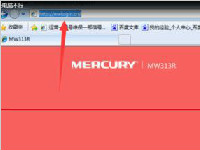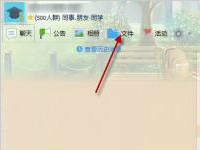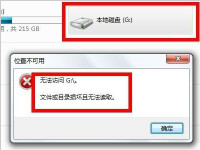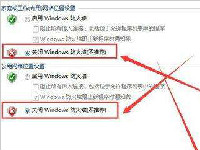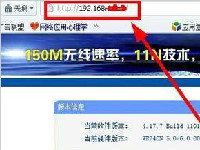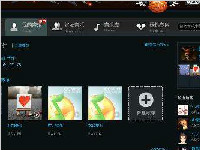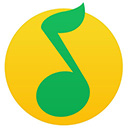qq透明皮肤是在哪儿设置出来的?qq透明皮肤怎么弄?
现在几乎每个人都会用电脑上QQ,每天开电脑的第一件事,就是打开QQ,很多人也喜欢自定义QQ皮肤,尤其是那种透明皮肤,看着十分个性。那么,QQ透明皮肤怎么弄呢,下面小编教大家怎么自定义QQ皮肤,以下是自定义QQ透明皮肤的方法步骤。
QQ透明皮肤怎么弄 自定义QQ透明皮肤的方法
QQ透明皮肤设置包含可以直接选择QQ自带的,也可以选择自定义。选择自带的操作很简单,下面也会简单涉及到,本文主要详细介绍如何自定义透明QQ皮肤,大家将自己喜欢的图片设置为透明QQ皮肤。
一、首先我们得找一张素材,比如先保存到电脑桌面,如下图所示。

一、单击QQ主面板的“皮肤”图标。打开“更改外观”对话框。

二、单击“自定义”后,打开刚才准备的素材,如下图所示。

三、将QQ面板拖到背景上,背景的小蓝色的方框可以缩放背景图片,如下图所示。
四、将图片和QQ面板调整到合适的地方,然后单击确定即可,如下图所示。

五、最后还在“更改外观”对话框,将背景设置为全透明,毛玻璃效果根据自己的喜好来设置,这些大家可以自己去试,找到自己满意的效果即可。

六、最后关掉设置对话框,再看看QQ主面板是不是已经变得非常漂亮了。
以上就是自定义QQ透明皮肤的方法,希望对大家有所帮助。
路由器设置好了为什么在只有手机能搜到信号而笔记本不行?
路由器设置好后手机可以上网电脑搜不到无线信号该怎么处理?路由器设置好以后发现,手机可以搜索到信号可以连接正常上网,但是笔记本电脑却搜索不到信号,重启路由器、电脑都不行,下面分享解决办法
详情2018-01-18 15:32:59责编:xm 来源:驱动管家wps怎么修改表格默认文字的样式?怎样让wps表格文字倾斜?
众所周知,WPS表格中的文字是水平放置的,那么怎么让它们倾斜起来呢?看了下面的教程,你能找到正确的答案。 类似阅读: WPS快盘是什么 WPS快盘有什么用 ? 操作步骤 启动WPS表格,在任意一个单元格输入文字内容。 右击该单元格,选择设置对象格式。 在对齐
详情2018-01-07 15:54:28责编:xm 来源:驱动管家宽带连接错误651是什么原因?宽带连接错误651怎么解决?
上网拨号时显示宽带连接错误651是什么原因呢
详情2018-01-19 20:25:24责编:xm 来源:驱动管家内存错误代码常见的有哪些?开机出现内存错误怎么解决?
因为系统文件无法正常启动,这样一来问题还是体现在软件上了 只要确保硬件连接正确,不存在虚接问题后 往往问题都发生在软件上,下面与大家分享下常见的内存可能发生的错误代码和简单解决办法
详情2018-01-14 18:07:56责编:xm 来源:驱动管家qq群共享可以设置为永久文件吗?qq群共享怎么设置永久文件?
我们常常在qq群上传一些文件供群里的小伙伴一起观看或者浏览,可以分享一些视频或者素材,不过我们上传的群文件是临时文件怎么设置成永久文件让它一直有效呢,下面百事网小编就教大家详细的操作方法。1陆自己的Q
详情2018-01-03 10:00:39责编:xm 来源:驱动管家移动硬盘无法识别是什么原因导致的?电脑为什么不能识别移动硬盘?
今天有朋友拿来一个移动硬盘,发现电脑不能识别,而朋友说原来的移动硬盘在他的电脑是可以的,一般情况不会出现硬盘损害,其实通过计算机管理中的磁盘管理即可解决
详情2018-01-08 17:58:24责编:xm 来源:驱动管家电脑防火墙怎么关?电脑防火墙关闭方法是什么?
电脑防火墙分为安全软件的防火墙和系统自带的防火墙,用户在某些情况下希望关闭防火墙的功能,比如说有些特定软件的运行,玩游戏的时候等等,那么电脑的防火墙怎么关?本文就为大家介绍三种关闭电脑防火墙方法
详情2018-01-24 13:27:56责编:xm 来源:驱动管家路由器的网关地址在哪儿?路由器网关地址怎么找?
怎样找到路由器的网关地址 找到路由器的网关地址的方法(图文教程),需要的朋友可以看一下
详情2018-01-20 16:47:07责编:xm 来源:驱动管家qq空间背景音乐在哪儿添加?免费添加qq空间背景音乐的方法
最近有不少朋友问小编:怎样免费添加QQ空间背景音乐?,很多朋友认为只有开通QQ绿砖会员才可以添加QQ空间背景音乐。其实背景音乐完全可以免费添加的,笔者玩转QQ空间这些
详情2018-01-18 18:05:54责编:xm 来源:驱动管家新手不会用无线鼠标?无线鼠标怎么用的操作教程
前段时间笔者以前笔记本原配的USB鼠标突然出现故障,鼠标变的越来越不灵敏,于是在电脑城转了一圈,发现有不少无线鼠标价格也非常实惠,也想来试试无线鼠标来玩玩,一般我们装电脑笔记本一般选无线鼠标也比较方面,但我们建议游戏玩家选鼠标最好还是有线的玩
详情2018-01-15 15:26:09责编:xm 来源:驱动管家
- 密码设置的隐患 这20个密码容易被盗,快改!
- 笔记本光驱可以禁用吗?笔记本光驱禁用设置在哪儿?
- 人生日历抢票怎么用?人生日历怎么抢票的?
- 盛大游戏的fck列出现全盘目路的问题如何解决?
- 迅雷下载完成可以自动退出吗?迅雷下载完成自动退出的方法
- 联想一体机怎么解决麦克风没有声音的问题
- 吉吉影音好用吗?吉吉影音怎么样?
- 富朗达手机无线充电器怎么使用?
- 腾讯课堂是什么?腾讯课堂怎么使用?
- 三星笔记本硬盘玩游戏很卡怎么解决
- 联想电源适配器哪款好?关于联想电源适配器的对比介绍
- 对u盘进行写保护发现u盘写保护无效怎么办
- windows7旗舰版电脑能不能修改电脑的睡眠时间
- 如何用手机连接电脑上网,让手机变成无线路由?
- 为什么iphone黑屏?iphone黑屏怎么办?
- 搜狗壁纸下载的图片在哪儿?搜狗壁纸下载图片保存位置
- 美团网可以退款吗?美团网是怎么退款的?
- 雅虎网站有漏洞?yahoo统计功能存在跨站脚本攻击漏洞
- cisco ios是什么?cisco ios操作系统存在漏洞
- 网易公开课订阅内容在哪儿添加?网易公开课关注内容添加方法